Win10桌面图标文字有阴影怎么办 Win10去掉桌面图标文字阴影的方法
时间:2024-12-19 22:18:40 217浏览 收藏
编程并不是一个机械性的工作,而是需要有思考,有创新的工作,语法是固定的,但解决问题的思路则是依靠人的思维,这就需要我们坚持学习和更新自己的知识。今天golang学习网就整理分享《Win10桌面图标文字有阴影怎么办 Win10去掉桌面图标文字阴影的方法》,文章讲解的知识点主要包括,如果你对文章方面的知识点感兴趣,就不要错过golang学习网,在这可以对大家的知识积累有所帮助,助力开发能力的提升。
Win10桌面图标文字阴影去除指南:
许多用户发现Win10桌面图标文字的阴影效果过于明显,尤其是在浅色壁纸下。本文将指导您如何轻松去除这种阴影。
- 观察桌面图标文字阴影:如下图所示,阴影效果可能显得较重。
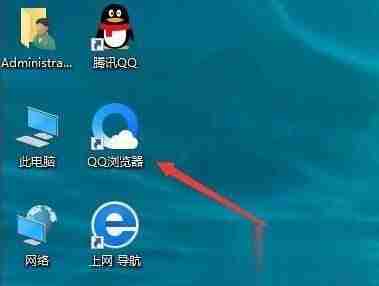
- 打开系统属性:右键点击桌面上的任意图标(例如“此电脑”),在弹出菜单中选择“属性”。
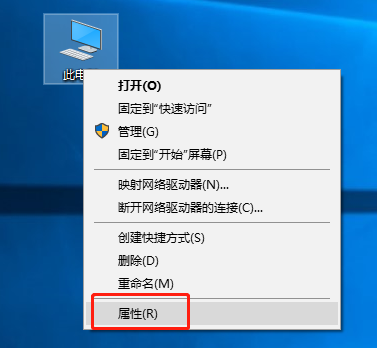
-
进入高级系统设置:在属性窗口左侧,点击“高级系统设置”链接。
-
调整性能设置:在系统属性窗口中,切换到“高级”标签,找到“性能”区域,点击“设置”按钮。
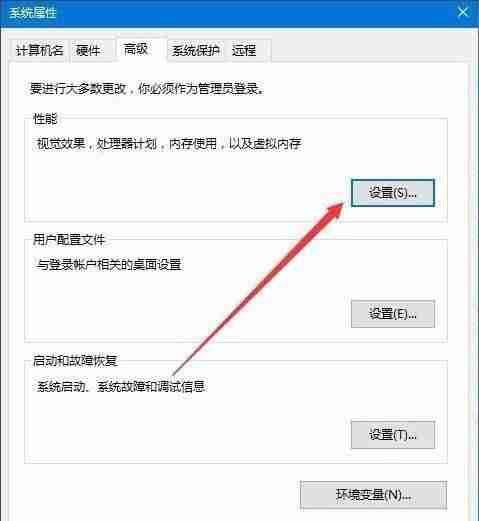
- 取消阴影选项:在“性能选项”窗口中,取消勾选“平滑屏幕字体边缘”和“在桌面上为图标标签使用阴影”这两个选项,然后点击“确定”按钮应用更改。
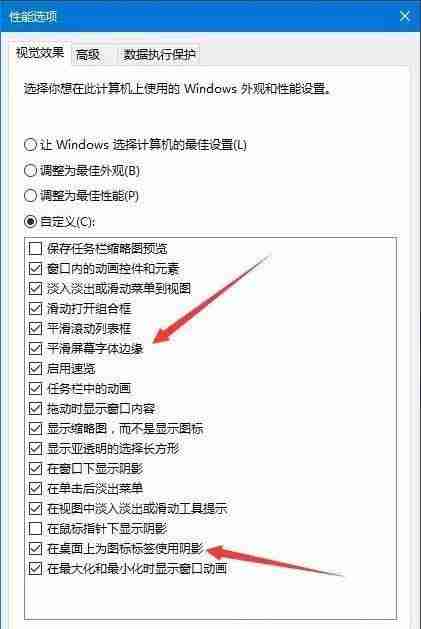
- 效果预览:完成以上步骤后,您将看到桌面图标文字阴影已成功去除。
文中关于的知识介绍,希望对你的学习有所帮助!若是受益匪浅,那就动动鼠标收藏这篇《Win10桌面图标文字有阴影怎么办 Win10去掉桌面图标文字阴影的方法》文章吧,也可关注golang学习网公众号了解相关技术文章。
相关阅读
更多>
-
501 收藏
-
501 收藏
-
501 收藏
-
501 收藏
-
501 收藏
最新阅读
更多>
-
141 收藏
-
355 收藏
-
270 收藏
-
332 收藏
-
439 收藏
-
409 收藏
-
157 收藏
-
354 收藏
-
378 收藏
-
479 收藏
-
304 收藏
-
474 收藏
课程推荐
更多>
-

- 前端进阶之JavaScript设计模式
- 设计模式是开发人员在软件开发过程中面临一般问题时的解决方案,代表了最佳的实践。本课程的主打内容包括JS常见设计模式以及具体应用场景,打造一站式知识长龙服务,适合有JS基础的同学学习。
- 立即学习 543次学习
-

- GO语言核心编程课程
- 本课程采用真实案例,全面具体可落地,从理论到实践,一步一步将GO核心编程技术、编程思想、底层实现融会贯通,使学习者贴近时代脉搏,做IT互联网时代的弄潮儿。
- 立即学习 516次学习
-

- 简单聊聊mysql8与网络通信
- 如有问题加微信:Le-studyg;在课程中,我们将首先介绍MySQL8的新特性,包括性能优化、安全增强、新数据类型等,帮助学生快速熟悉MySQL8的最新功能。接着,我们将深入解析MySQL的网络通信机制,包括协议、连接管理、数据传输等,让
- 立即学习 500次学习
-

- JavaScript正则表达式基础与实战
- 在任何一门编程语言中,正则表达式,都是一项重要的知识,它提供了高效的字符串匹配与捕获机制,可以极大的简化程序设计。
- 立即学习 487次学习
-

- 从零制作响应式网站—Grid布局
- 本系列教程将展示从零制作一个假想的网络科技公司官网,分为导航,轮播,关于我们,成功案例,服务流程,团队介绍,数据部分,公司动态,底部信息等内容区块。网站整体采用CSSGrid布局,支持响应式,有流畅过渡和展现动画。
- 立即学习 485次学习
